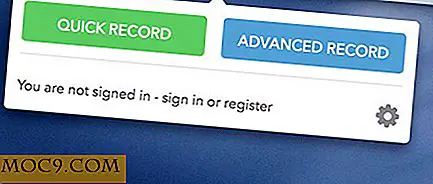उबंटू में एक Xbox One नियंत्रक कैसे सेट करें
थोड़ी देर के लिए लिनक्स कर्नेल ने आधिकारिक तौर पर माइक्रोसॉफ्ट एक्सबॉक्स वन नियंत्रक का समर्थन किया है। कहा जा रहा है, समर्थन सबसे महान नहीं है। शुरुआत के लिए कुछ बदलाव होते हैं जो कई नियंत्रक समर्थन और अधिक के लिए क्षमता के साथ-साथ किया जा सकता है। इस लेख में हम आपको उबंटू में Xbox One नियंत्रक सेट अप करने के तरीके दिखाएंगे।
अधिक विशिष्ट होने के लिए हम वैकल्पिक ड्राइवर का उपयोग कैसे करेंगे, स्टीमोस पैच किए गए ड्राइवर, विशिष्ट उपकरणों के साथ नियंत्रक को कॉन्फ़िगर करना, इसे ट्वीक करना आदि। यदि आप एक लिनक्स गेमर हैं और Xbox One नियंत्रक आपका जाना है, आप पढ़ना जारी रखना चाह सकते हैं! आएँ शुरू करें!
एक्सबॉक्स डीआरवी का उपयोग करना

यदि आप उबंटू पर XboxDRV ड्राइवर स्थापित करना चाहते हैं, तो टर्मिनल खोलें और निम्न आदेश दर्ज करें:
sudo apt-xboxdrv स्थापित करें
एक बार चालक स्थापित हो जाने के बाद, सब कुछ ज्यादातर स्थापित किया जाना चाहिए। कुछ भी ब्लैकलिस्ट करने की ज़रूरत नहीं है, क्योंकि सब कुछ बॉक्स से बाहर काम करना चाहिए। हालांकि, XboxDRV प्रभावी ढंग से काम करने के लिए, कुछ सिस्टम सेवाओं को सक्षम करने की आवश्यकता होगी।
सेवा सक्षम करके शुरू करें। इससे यह सुनिश्चित हो जाएगा कि जब भी आप गेट से बाहर निकलते हैं तो XboxDRV काम करेगा।
sudo systemctl xboxdrv.service को सक्षम करें
अब यह सक्षम है, आप सेवा शुरू कर सकते हैं ताकि आप तुरंत ड्राइवर का उपयोग कर सकें।
sudo systemctl xboxdrv.service शुरू करें
यह सब करने के बाद, XboxDRV परिचालन होना चाहिए।
एक्सबॉक्स डीआरवी के साथ एकाधिक नियंत्रक
पहले याद रखें जब हमने कहा कि XboxDRV ड्राइवर कुछ तरीकों से बेहतर है? यह इस ड्राइवर के लिए मुख्य ड्रॉ है। डिफ़ॉल्ट ड्राइवर, हालांकि प्रभावशाली, ठोस बहु नियंत्रक समर्थन नहीं है। हम पुष्टि नहीं कर सकते कि यह संभव नहीं है; हालांकि, XboxDRV के साथ यह काम करने की पुष्टि है।
इसे सेट अप करने का तरीका यहां दिया गया है। टर्मिनल में शुरू करें और निम्न दर्ज करें:
सूडो नैनो / आदि / डिफ़ॉल्ट / xboxdrv /
यह डिफ़ॉल्ट विन्यास फाइल है। यदि आप बहु-नियंत्रक समर्थन जोड़ना चाहते हैं, तो आपको निम्न फ़ाइल को इस फ़ाइल में जोड़ना होगा। फ़ाइल में इसे "मूक = सत्य" के नीचे चिपकाएं। यहां कोड है:
[xboxdrv] चुप = सही अगला नियंत्रक = सही अगला नियंत्रक = सही अगला नियंत्रक = सच
कोड जोड़े जाने के बाद, फ़ाइल को सहेजने के लिए "Ctrl + O" दबाएं और फिर ड्राइवर को पुनरारंभ करें:
sudo systemctl xboxdrv.service पुनरारंभ करें
उसके बाद आप एकाधिक नियंत्रकों का उपयोग करने में सक्षम होना चाहिए।
स्टीमोस पैच ड्राइवर का उपयोग करना

यदि आप एक्सपैड ड्राइवर के साथ चिपकने में रुचि रखते हैं, तो आपको वाल्व के संशोधित ड्राइवर में दिलचस्पी हो सकती है। यह स्थिर है और स्टीमॉस और वाल्व के स्टीम्बॉक्स कंसोल के लिए विशिष्ट है। आपको इसे अपने सिस्टम में एक पीपीए जोड़ने के लिए जाना होगा। स्थापना के दौरान वर्तमान चालक को बाहर निकाला जाना चाहिए, इसलिए कोई चिंता नहीं।
पीपीए जोड़कर शुरू करें:
sudo add-apt-repository ppa: mdeslaur / steamos
एक बार पीपीए आपके सिस्टम पर है, तो आपको अपने सिस्टम के सॉफ्टवेयर स्रोतों को अपडेट करना होगा।
sudo apt-get अद्यतन प्राप्त करें
उसके बाद, ड्राइवर स्थापित करें (कर्नेल हेडर के साथ यदि आपके पास पहले से नहीं है):
sudo apt-steamos-xpad-dkms linux-headers-generic स्थापित करें
ड्राइवर स्थापित होने के बाद, बस अपनी मशीन को रीबूट करें। यहां से, आप अपने Xbox One नियंत्रक के साथ वाल्व-संशोधित नियंत्रक ड्राइवर का उपयोग करेंगे।
एंटीमिक्रो और जेएसटीएस्ट के साथ अपने नियंत्रक से अधिक प्राप्त करें

ड्राइवर्स एक चीज हैं, और वे निश्चित रूप से उबंटू पर अपने Xbox One नियंत्रक को बेहतर बना सकते हैं, लेकिन आखिरकार, यदि आप कुछ ठोस कॉन्फ़िगरेशन चाहते हैं, तो आपको कुछ प्रोग्रामों की जांच करनी होगी - दो प्रोग्राम सटीक होने के लिए, पहला जेस्टेस्ट है । यह एक सरल और उपयोगी टूल है जिसका उपयोग आप अपने नियंत्रकों के अक्ष को कैलिब्रेट करने के लिए कर सकते हैं।
इसे यहां स्थापित करें:
sudo apt-jstest-gtk स्थापित करें
दूसरा कार्यक्रम Antmicro है । यदि आपने पहले कभी विंडोज का उपयोग किया है, तो आप एक्सपैडर नामक प्रोग्राम से परिचित हो सकते हैं। यह क्या करता है आपको कीबोर्ड और माउस फ़ंक्शंस को सीधे प्लग किए गए किसी भी नियंत्रक को मैप करने की अनुमति देता है।
एंटीमिक्रो यही करता है। जब सिस्टम पर आपका Xbox One नियंत्रक पता चला है, तो आप आसानी से नियंत्रक को कुंजी और माउस जेस्चर मैप करने में सक्षम होंगे। इस तरह की चीज सही है यदि आप ऐसे गेम खेल रहे हैं जिसमें गेमपैड समर्थन नहीं है।
इसे यहां स्थापित करें:
sudo add-apt-repository ppa: ryochan7 / antimicro sudo apt-get अद्यतन sudo apt-get antimicro इंस्टॉल करें
निष्कर्ष
हालांकि हम लिनक्स गेमर्स हैं, हमें एक बात स्वीकार करनी है: माइक्रोसॉफ्ट जानता है कि नियंत्रक कैसे बनाया जाए। वहां सभी नियंत्रकों में से, एक्सबॉक्स गेमपैड सबसे आरामदायक होने का प्रबंधन करता है - और ऐसा लगता है कि गेमिंग समुदाय इस तथ्य से सहमत है। 360 और एक नियंत्रक दोनों प्रमुख पीसी प्लेटफार्मों में से कुछ सबसे समर्थित गेमपैड में से हैं।
उम्मीद है कि, इस आलेख की मदद से, आप उबंटू पर Xbox One नियंत्रक से अधिक प्राप्त कर पाएंगे।
उबंटू पर उपयोग करने के लिए आपका पसंदीदा गेमिंग नियंत्रक क्या है? हमें नीचे बताएं!
छवि क्रेडिट: एक्सबॉक्स वन @ गेमकॉम, स्टीमॉस लोगो